Cómo configurar un nuevo mac
Publicado: 2022-02-13¿Compró una Mac nueva? Aquí hay una guía simple sobre cómo configurar una nueva Mac. Aunque es fácil, una guía funciona mejor.
Así que estás a punto de comenzar tu viaje con uno de los ecosistemas más populares del mundo. Sí, Apple es completamente diferente en comparación con otros sistemas operativos y también es más flexible. La instalación es bastante simple y directa, pero sería mejor conocer bien los conceptos básicos antes de configurarlo. Las cosas también se pueden cambiar más tarde, pero quiero comenzar las cosas de la manera correcta. Si eres completamente nuevo en el mundo de Apple, también puede haber algunos términos nuevos. Aquí está todo explicado sobre cómo configurar una nueva Mac sin mucha molestia.
Algunas cosas que se deben pasar por alto antes de comenzar la configuración real,
- Enchufe la carga.
- Separe todas las cosas innecesarias a partir de ahora.
- Asegúrate de tu conexión a Internet.
- Conecte los dispositivos, es decir, mouse, teclado si se siente más cómodo con ellos.
- Lea también: Cómo editar un PDF en Mac
- Cómo monitorear la actividad en mac
Tabla de contenido
¿Cómo configurar una nueva Mac?
Comencemos con las cosas básicas para configurar una Mac. El proceso es simple y no necesita ningún conocimiento técnico. Pero los términos pueden ser nuevos para los principiantes. Mantenga esta guía a un lado y comience a configurar su nueva Mac en consecuencia.
Algunos términos pueden ser diferentes a los de la guía, ya que esto depende del sistema operativo. Sin embargo, tendrán un significado cercano y comprensible.
1.La configuración inicial
Comienza desde encender la Mac hasta habilitar la configuración de privacidad y seguridad. Todos y cada uno será en detalle.
Tiempo Total: 10 minutos
Encender y elegir país, idioma
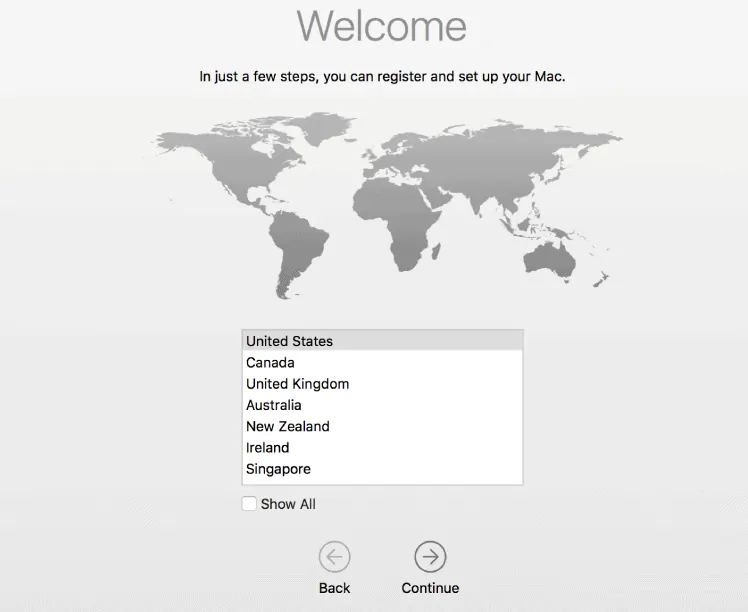
Encienda su mac usando el interruptor de encendido. La primera opción será elegir el idioma en el que opera tu mac. Elige el idioma según tu comodidad. Después del idioma, seleccione su ubicación en la pantalla.
Elija el diseño del teclado
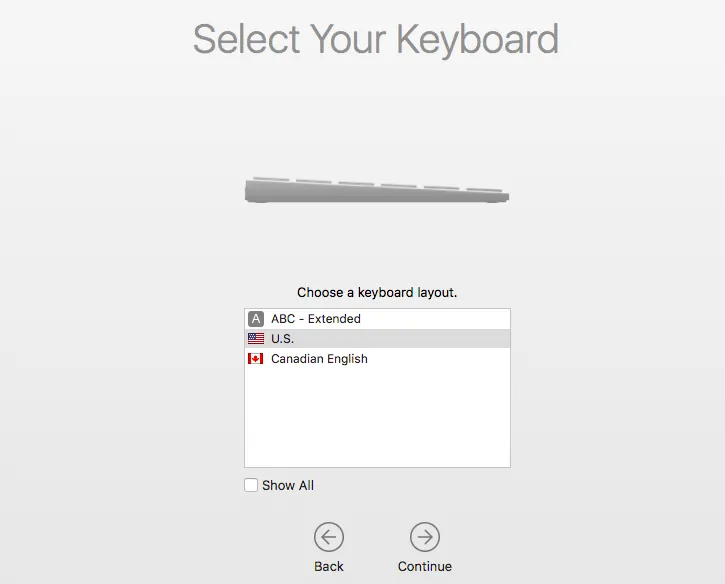
Escoge automáticamente por su selección de país en el paso anterior. Cámbialo si lo necesitas. Así es como se escriben las teclas en tu mac.
Seleccione la red
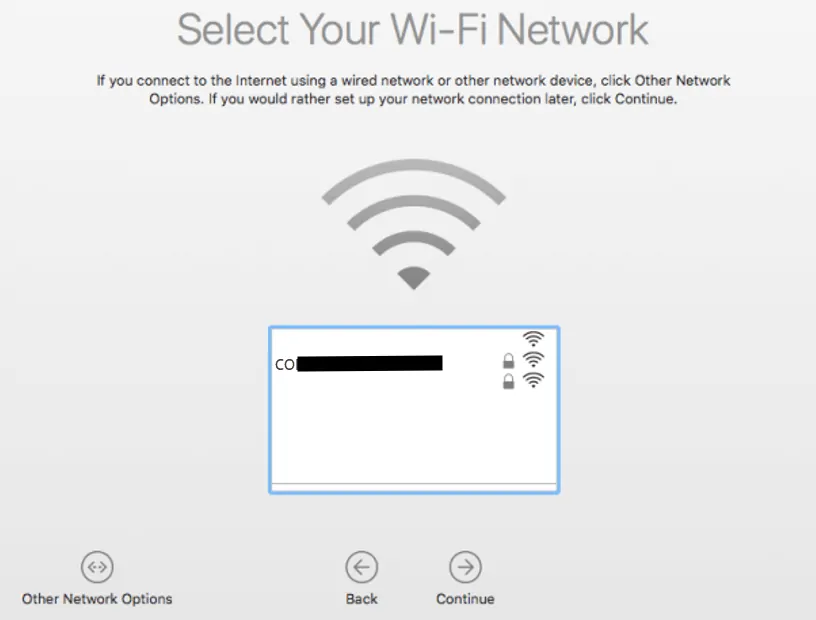
Podrá ver las redes inalámbricas disponibles. Desplácese hacia abajo y elija uno. Conéctese a él con su contraseña de red. Si no es wifi, haga clic en otras opciones de red a continuación y elija la correcta. Tarda unos minutos.
Transferir datos
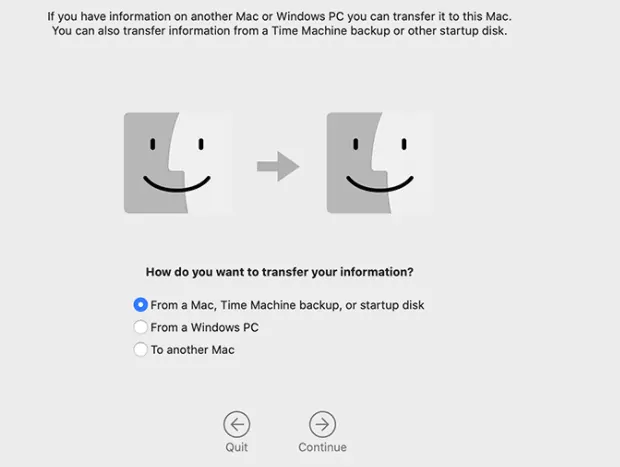
Si desea configurar una nueva Mac sin datos anteriores, simplemente toque No transferir y continúe. Si está dispuesto a obtener datos de su máquina anterior, seleccione la opción de transferencia de datos y proceda en consecuencia.
Servicio de localización activado
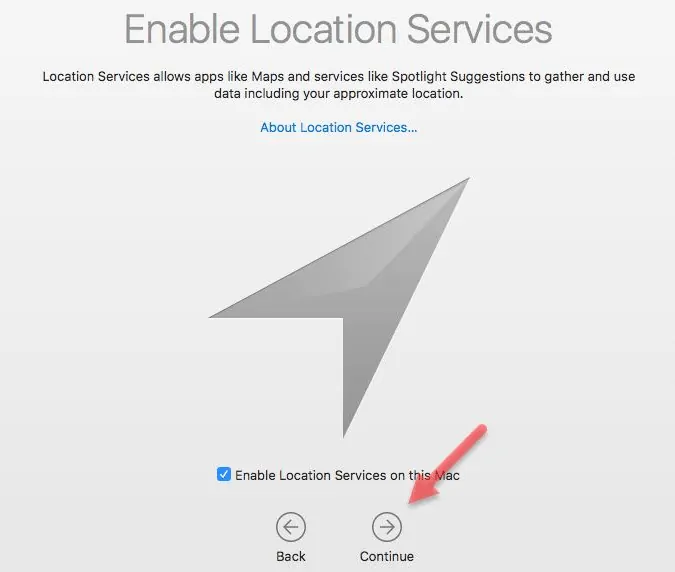
Se trata de habilitar la ubicación para mac. Siri, Spotlight y Maps necesitan una ubicación para obtener mejores servicios y sugerencias. Puede habilitarlo o deshabilitarlo.
Inicie sesión con ID de Apple y acepte Términos
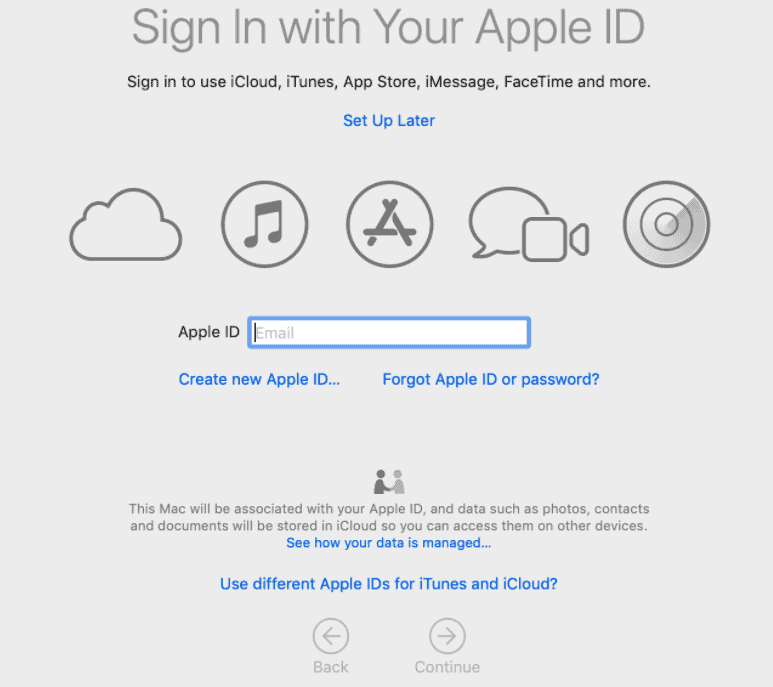
Use su ID de Apple personal y continúe. Si no tiene uno, haga clic en crear y siga la pantalla que termina creando y firmando con una nueva ID de Apple. Lea atentamente los términos y condiciones y pulse en aceptar.
Crear una cuenta de computadora y una zona horaria
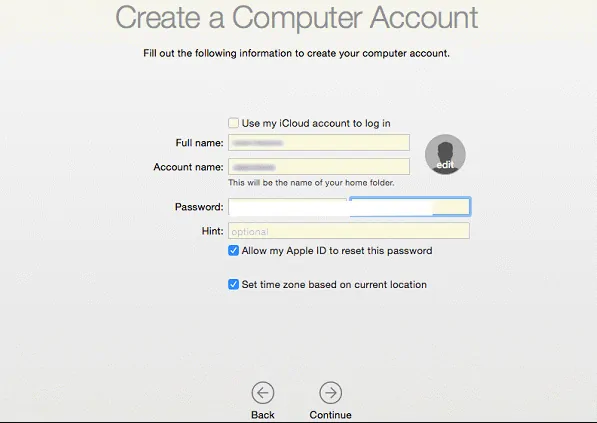
Esta va a ser la cuenta de administrador que tiene acceso completo. Simplemente complete su nombre y contraseña o use la ID de Apple si se le solicita. Use la opción Sugerencia también. Toque el ID de Apple si desea que recupere la contraseña en el futuro. Configure la zona horaria según su ubicación.

Habilitar iCloud y FileVault
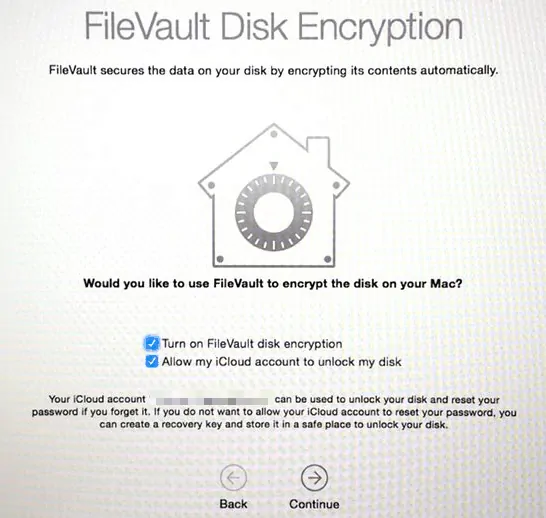
Luego, haga clic en continuar y habilite el llavero de iCloud y demora un tiempo en sincronizarse. A continuación, habilite FileVault, que encripta completamente los datos del sistema.
Habilitar Siri
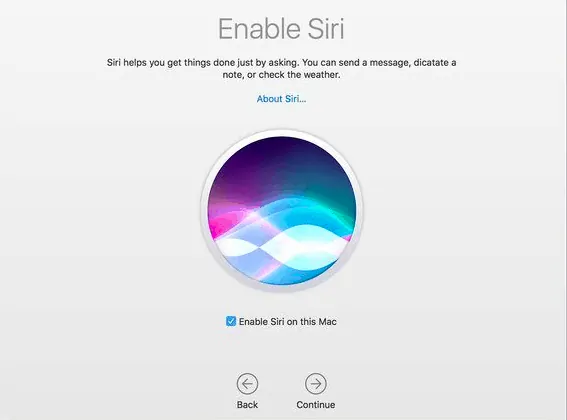
Siri es un asistente personal bien conocido en mac. Así que habilítelo para aprovecharlo al máximo.
Ahora haga clic en continuar y ya está todo listo para comenzar. No olvide tocar No almacenar archivos en iCloud automáticamente a menos que tenga un buen almacenamiento. Esto puede variar según las versiones del sistema operativo.
- Lea también: 5 mejores VPN gratis para Mac
- Los mejores administradores de contraseñas para Mac
2.Instala todas las actualizaciones de mac
Este debería ser el primer paso que debe hacer. Compruebe la versión del software, ya sea la más reciente o no. Si no, recomiendo actualizar a la última para una mejor seguridad y características.
Haga clic en el ícono de Apple en la parte superior derecha -> Acerca de esta mac -> Verificar actualizaciones de software. Si hay alguno actualizarlo.
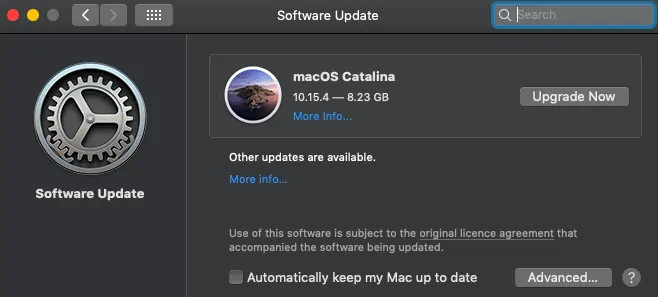
Prefiero tocar en mantener automáticamente mi mac actualizado para ser el primero en usar nuevas versiones. Pero es posible que algunas aplicaciones no funcionen bien en las últimas versiones. Conócelo y luego configúralo. Por ejemplo, Teamviewer no admite una desinstalación adecuada durante los primeros días de Catalina. Si no es bueno en estas cosas, simplemente espere unos días para la revisión detallada del nuevo software y deje que las aplicaciones también se actualicen.
3. Personaliza el Dock y configura el Trackpad
Los principiantes pueden sentirse incómodos al usarlos durante los primeros días, pero terminan diciendo que estas son las mejores cosas en Mac.
Simplemente diríjase a los íconos en el escritorio, arrástrelos y luego suéltelos. El icono del muelle desaparecerá. Esto no es eliminar o desinstalar la aplicación, está eliminando el acceso directo.
Más tarde, personalice el tamaño del muelle y todo desde Preferencias del sistema-> Muelle y configure todas las opciones requeridas como desee.
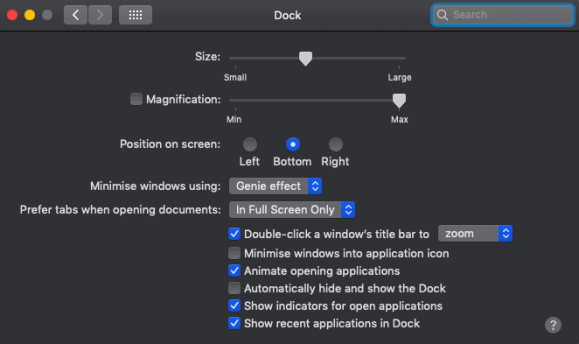
El trackpad es un poco difícil durante los primeros días. Pero es súper fácil y productivo para manos rápidas. Vaya a las preferencias del sistema y haga clic en el panel táctil y tenga una idea de la configuración. Cambie los gestos según su comodidad.
Conclusión
Así es como configurar una nueva Mac de manera simple. Sin embargo, consulte la aplicación desde el puerto predeterminado e instale todas las aplicaciones necesarias. Si tiene que omitir el inicio de sesión de su ID de Apple en el proceso inicial, indíquelo aquí para usar las aplicaciones.
Use las opciones parentales de la configuración si está regalando mac a sus hijos. La cuenta de computadora que creó anteriormente funciona como administrador. Agregue usuarios a la computadora con acceso limitado, lo que agrega privacidad a mac. Todas las cosas que omite anteriormente pueden ser necesarias. Así que elija configurarlos antes o configurarlos cuando sea necesario.
Le recomendamos que utilice la seguridad de Internet de Intego Mac ( 50 % de descuento en el enlace ) para proteger su Mac del malware y Cleanmymac para aumentar el rendimiento de su Mac
Espero que este tutorial te haya ayudado a configurar una nueva Mac . Si le gusta este artículo, compártalo y siga a WhatVwant en Facebook, Twitter y YouTube para obtener más consejos.
Configurar un nuevo mac-Preguntas frecuentes
¿Se requiere ID de Apple para configurar una nueva Mac?
Sí, es obligatorio. Requiere instalar aplicaciones y operar mac. Use el anterior si tiene o cree uno nuevo también.
Cómo conectarse a redes cableadas en lugar de WiFi
Al elegir una red, desplácese hacia abajo hasta otras redes. Haga clic en él y elija la red correspondiente.
¿Eliminar la aplicación del muelle la elimina?
No. Los íconos en el Dock son un acceso directo de las aplicaciones instaladas. Si lo quita, simplemente se quita del muelle. La aplicación todavía se puede utilizar.
¿Debo permitir que los archivos se almacenen en iCloud?
No lo recomendaré a menos que tengas un buen almacenamiento. Por lo general, Mac tiene menos almacenamiento para usuarios ávidos. Personalmente, no uso iCloud para cada archivo que se guarda en él.
¿Puedo cambiar el idioma más tarde?
Sí, puede cambiar el idioma del sistema más tarde. Vaya a las preferencias del sistema y haga clic en "Idioma y región". Seleccione el idioma preferido.
